Você já clicou em um botão e foi interrompido por um pop-up que exigia sua atenção? Ou talvez tenha notado uma pequena caixa de informações aparecer sem interromper seu fluxo de trabalho? Estes são exemplos de componentes modais e de diálogo – elementos poderosos da interface do usuário que, quando usados corretamente, aprimoram a experiência do usuário, mas, quando mal utilizados, frustram os usuários e criam barreiras de acessibilidade.
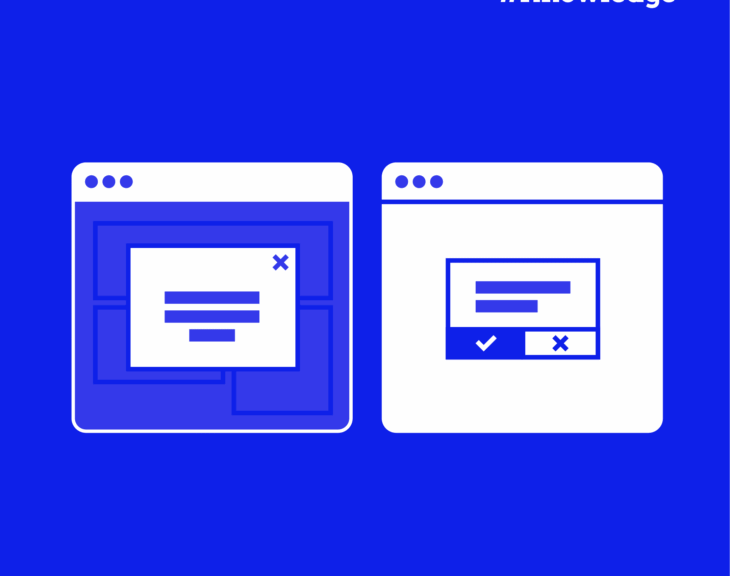
Quando usar componentes modais e de diálogo
Apesar da introdução do elemento HTML tornar a implementação mais direta, muitos desenvolvedores ainda se perguntam: “Isso deve ser um diálogo modal ou não modal?”<dialog>
A resposta nem sempre é clara. A escolha entre esses dois tipos de componentes pode impactar significativamente o fluxo do usuário, o gerenciamento da atenção e a acessibilidade. Tomar a decisão errada pode excluir usuários que dependem de tecnologias assistivas ou criar interrupções desnecessárias.
Neste artigo, exploraremos quando usar cada tipo, como implementá-los de maneira acessível e forneceremos exemplos práticos de código para criar interfaces amigáveis que funcionem para todos.
Modais vs diálogos: principais diferenças e casos de uso
Quando se trata de componentes de interface do usuário que aparecem sobre o seu conteúdo principal, a distinção entre diálogos modais e não modais é significativa, e escolher o errado pode frustrar seus usuários.
Qual é a diferença?
- Diálogos modais bloqueiam a interação com o restante da página. Quando um modal está ativo, tudo abaixo dele fica “inerte” – os usuários não podem clicar, digitar ou interagir com nada, exceto o próprio modal. O fundo normalmente é esmaecido ou desfocado para enfatizar essa separação.
- Diálogos não modais fornecem informações ou opções sem impedir a interação com o conteúdo principal. Os usuários podem alternar livremente entre o diálogo e a página subjacente.
Pense em um diálogo modal como se alguém o parasse no corredor e dissesse: “Você precisa lidar com isso agora”. Um diálogo não modal é mais como um post-it anexado ao seu trabalho que você pode consultar quando necessário.
Então, como saber quando usar cada um? Aqui estão alguns exemplos:
| Diálogos modais | Diálogos não modais |
|---|---|
| Confirmando ações destrutivas (exclusão de dados). | Exibindo informações suplementares. |
| Coletando informações necessárias (detalhes de pagamento). | Exibindo texto de ajuda ou dicas de ferramentas. |
| Exibindo avisos ou alertas críticos. | Fornecendo configurações opcionais. |
| Apresentar notificações legais que exijam reconhecimento. | Oferecendo ferramentas que melhoram, mas não são necessárias. |
Além da função, você também precisa pensar em como ela afeta a experiência do usuário. Ambos os tipos de componentes têm suas vantagens e desvantagens.
| Tipo de componente | Vantagens | Desvantagens |
|---|---|---|
| Diálogos modais |
• Força a atenção para informações importantes. • Evita erros em processos críticos. • Cria pontos de decisão claros nos fluxos de usuários. • Garante que notificações importantes sejam vistas. |
• Interrompe a concentração do usuário e o fluxo de trabalho. • Aumenta a carga cognitiva ao forçar a troca de tarefas. • Muitas vezes descartado precipitadamente, sem a devida consideração. • Pode causar frustração se usado em excesso. |
| Diálogos não modais | • Mantém a continuidade do fluxo de trabalho. • Reduz a carga cognitiva permitindo que os usuários se envolvam em seus próprios termos. • Permite referência contextual durante o trabalho. • Cria uma experiência menos intrusiva e mais agradável. |
• Informações importantes podem ser esquecidas. • Menos eficaz para avisos críticos. • Pode criar confusão visual se não for projetado corretamente. |
Como você pode ver, não é que um tipo seja melhor que o outro – eles apenas servem para coisas diferentes. No entanto, por algum motivo, o erro mais comum que os desenvolvedores cometem é o uso excessivo de modais.
Para evitar isso, pergunte-se: “ Essa informação é tão importante que justifica interromper a tarefa atual do usuário? ” Se a resposta for não, considere um diálogo não modal ou um padrão de interface de usuário alternativo.
Como criar diálogos e modais acessíveis
O elemento HTML revolucionou a forma como criamos diálogos modais e não modais. Antes de sua introdução, os desenvolvedores precisavam criar soluções personalizadas complexas com diversos atributos ARIA e manipuladores JavaScript para garantir a acessibilidade. Agora, muitos desafios comuns de acessibilidade são resolvidos imediatamente.<dialog>
<!-- Basic dialog implementation -->
<dialog id="my-dialog">
<h2 id="dialog-title">Dialog Title</h2>
<p>Dialog content goes here</p>
<button id="close">Close</button> <!-- Accessible close option – add click listener to call close() method -->
</dialog>O elemento oferece dois métodos distintos:<dialog>
showModal()– Cria uma caixa de diálogo modal que bloqueia a interação com o conteúdo da páginashow()– Cria um diálogo não modal que permite interação contínua na página
Quando você usa esses métodos, seu elemento <dialog> lida automaticamente com o gerenciamento de foco, a criação de plano de fundo e torna o conteúdo de plano de fundo inerte.
Funções semânticas de HTML e ARIA
Uma marcação semântica adequada garante que os usuários de leitores de tela entendam o que está acontecendo na sua página. Para diálogos, isso significa comunicar claramente que um diálogo foi exibido, seu conteúdo e sua finalidade.
<div role="dialog" aria-labelledby="modal-title" aria-describedby="modal-description">Para situações realmente urgentes, como avisos de segurança ou notificações de trabalho não salvo, use a função de alerta :
<div role="alert" aria-live="assertive">Essa combinação garante um anúncio imediato pelos leitores de tela, independentemente de onde o foco do usuário esteja na página.
Acessibilidade do teclado
Nem todos sabem usar um mouse ou uma tela sensível ao toque. Para muitos usuários, o teclado é a principal forma de navegação, tornando a acessibilidade do teclado inegociável. Felizmente, se você usar showModal ()com o elemento < dialog>, poderá fechá-lo automaticamente usando a tecla Escape.
Estilizando caixas de diálogo modais
O design visual dos seus diálogos modais impacta significativamente sua acessibilidade. Um estilo adequado ajuda os usuários a entender o propósito, a importância e como interagir com o modal.
Contraste de cores
Textos difíceis de ler anulam o propósito de um diálogo modal. As WCAG 2.2 exigem uma taxa de contraste de pelo menos 4,5:1 para texto normal e 3:1 para texto grande. Isso garante que pessoas com deficiência visual possam ler seu conteúdo.
Criando um cenário adequado
O pano de fundo fornece separação visual entre o modal e o conteúdo da página:
dialog::backdrop {
background-color: rgba(0, 0, 0, 0.7);
}Essa sobreposição semitransparente ajuda os usuários a entender que o modal é o elemento ativo que requer atenção, enquanto o restante da página está temporariamente inacessível.
Evitando interação em segundo plano
Mesmo com um pano de fundo visual, é uma boa prática evitar a rolagem do conteúdo de fundo:
.modal-open {
overflow: hidden;
}Esta classe (aplicada ao corpo quando um modal está aberto) evita a experiência desagradável de rolagem do conteúdo em segundo plano quando os usuários chegam ao final de um modal.
Indicadores de foco
Usuários de teclado navegam por meio de tabulações nos elementos interativos. Indicadores visuais de foco fortes são essenciais:
.modal button:focus-visible {
outline: 3px solid #ff0;
}Este contorno amarelo de alto contraste deixa imediatamente claro qual elemento tem o foco do teclado, ajudando os usuários a entender onde estão no diálogo.
Pistas visuais de profundidade
Sombras e bordas ajudam a reforçar que o modal existe em uma camada acima do conteúdo principal. Essa relação espacial ajuda os usuários a modelar mentalmente a hierarquia da interface.
Modais redimensionáveis
Usuários com deficiência visual podem precisar de texto maior , o que requer mais espaço:
.modal {
resize: both;
overflow: auto;
}Isso permite que os usuários ajustem o tamanho modal às suas necessidades, o que é particularmente útil para diálogos complexos com formulários ou grandes quantidades de texto.
Design responsivo
Sempre use consultas de mídia para garantir que os modais funcionem bem em todos os dispositivos. Em telas menores, considere fazer com que os modais ocupem a maior parte ou toda a largura da tela para manter a legibilidade do conteúdo.
Melhores práticas para usar o elemento de diálogo HTML
Então, seu elemento de diálogo está funcionando, mas ele é realmente fácil de usar? Vamos explorar algumas dicas práticas que tornarão seus modais não apenas tecnicamente acessíveis, mas também realmente agradáveis de usar.
Mantenha-os em contexto
Você já viu aqueles pop-ups enormes que tomam conta da tela inteira e fazem você esquecer o que estava fazendo? Bem chocante, né?
Em dispositivos desktop, os usuários se beneficiam ao ver um pouco do conteúdo em segundo plano. Isso os ajuda a lembrar onde estão e o que estavam fazendo. Modais em tela cheia fazem sentido em dispositivos móveis com espaço limitado, mas em telas maiores, geralmente são um exagero.
É por isso que a melhor tática aqui é mostrar apenas o suficiente do fundo para manter o contexto.
Dê às pessoas várias saídas
Todos nós já ficamos presos em um modal sem uma rota de fuga óbvia, então não faça isso com seus usuários! Veja o que as pessoas esperam:
Um botão de fechar bonito e óbvio que diz “Fechar” (não apenas um “X” misterioso que as pessoas podem não perceber). A tecla Escape também deve funcionar – felizmente, o elemento faz isso automaticamente, o que é uma preocupação a menos para você!<dialog>
Muitos usuários também esperam clicar fora do modal para descartá-lo. Se você implementar esse recurso, lembre-se de adicionar um anúncio ARIA para que os usuários do leitor de tela saibam que a caixa de diálogo foi fechada.
Faça com que se destaque (mas não grite)
Seu modal precisa dizer claramente “Estou acima da página”, sem ser agressivo. Um fundo ligeiramente escurecido faz maravilhas – é como diminuir as luzes para focar a atenção no palco.
Adicione uma sombra ou borda sutil para destacar ainda mais o diálogo do fundo. Essas dicas visuais ajudam a todos, mas são especialmente importantes para pessoas com certas deficiências cognitivas que, de outra forma, teriam dificuldade em entender onde concentrar a atenção.
Cuidado com os controles personalizados
Se você tiver componentes personalizados sofisticados dentro da sua caixa de diálogo (como seletores de data ou menus suspensos personalizados), verifique novamente a acessibilidade do teclado . Eles geralmente precisam de atenção extra com atributos ARIA e manipuladores de eventos de teclado.
Um componente bonito que não pode ser usado com um teclado não é nada bonito – é uma barreira. Certifique-se de que todos os seus elementos interativos possam ser acessados e operados apenas com um teclado.
Teste com ferramentas reais
Use um leitor de tela e teste você mesmo a implementação do seu diálogo. O VoiceOver no Mac ou o NVDA no Windows são ótimas opções.
Tente usar apenas o teclado para navegar por tudo:
- Você consegue acessar todos os controles?
- Você consegue fechar o diálogo facilmente?
- O foco vai para onde você espera quando o diálogo termina?
Esses testes simples podem revelar problemas que, de outra forma, passariam despercebidos, e corrigi-los torna sua interface melhor para todos.
Eleve suas habilidades de design acessível com o The A11Y Collective
Criar componentes modais e de diálogo verdadeiramente acessíveis vai além de apenas saber quando usar cada tipo. Como exploramos, o gerenciamento adequado do foco, a navegação pelo teclado e o suporte ao leitor de tela são fundamentais para interfaces que funcionam para todos.
Pronto para levar suas habilidades de acessibilidade para o próximo nível? O curso “Design Acessível: Noções Básicas” do Coletivo A11Y desenvolve esses conceitos com técnicas práticas para acessibilidade web abrangente.
Com este curso, você aprenderá a:
- Crie sites que atendam às leis e padrões de acessibilidade.
- Melhore a navegação, a legibilidade e a usabilidade geral.
- Atenda a diversas necessidades, desde usuários que utilizam apenas teclado até pessoas que usam leitores de tela.
A melhor parte? O curso é totalmente independente de plataforma, o que o torna perfeito para designers e desenvolvedores que trabalham com qualquer framework ou kit de ferramentas.
“Estou saindo com uma compreensão mais forte e lições úteis que posso aplicar imediatamente.”
Tim Hansen, avaliação do cliente.
Junte-se a uma comunidade de profissionais comprometidos com o design inclusivo e transforme a maneira como você aborda não apenas diálogos e modais, mas todos os componentes essenciais da interface do usuário em seu trabalho. Inscreva-se agora para ” Design acessível: o básico “.



